はじめに
自分でアプリケーションは作ったものの、なかなかAWSにデプロイできなったので記録として残しておく!
わかりやすく....
1.EC2インスタンスの作成
①サービスの中から 「EC2」 を選択します
②左の一覧からインスタンスをクリック
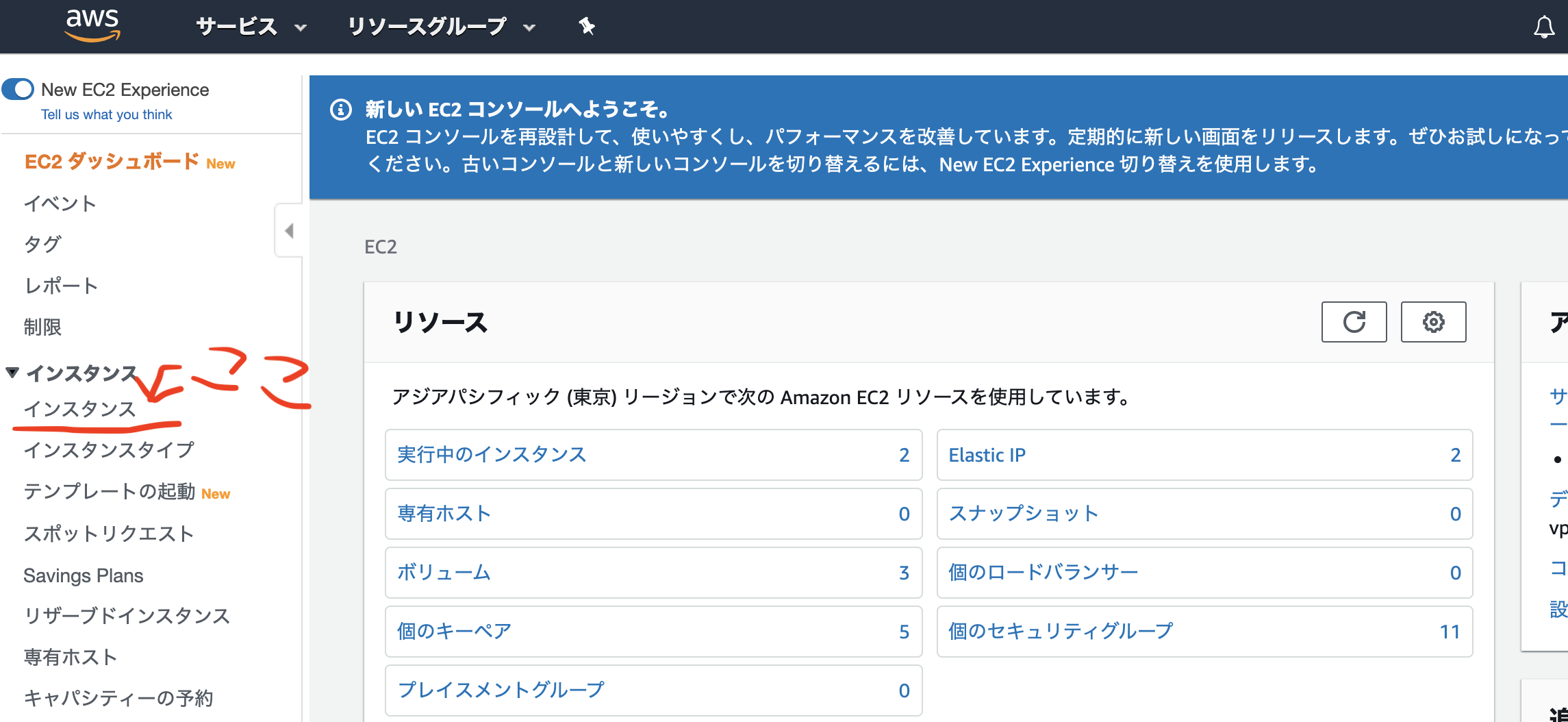 ## ③**インスタンス作成**をクリック
## ③**インスタンス作成**をクリック
 ## ④**AMI(Amazon Machine Image)**の選択
***AMIとは***
Amazon マシンイメージ (AMI) は、ソフトウェア構成 (オペレーティングシステム、アプリケーションサーバー、アプリケーションなど) を記録したテンプレートです。AMI から、クラウドで仮想サーバーとして実行される AMI のコピーであるインスタンスを起動します。
## ④**AMI(Amazon Machine Image)**の選択
***AMIとは***
Amazon マシンイメージ (AMI) は、ソフトウェア構成 (オペレーティングシステム、アプリケーションサーバー、アプリケーションなど) を記録したテンプレートです。AMI から、クラウドで仮想サーバーとして実行される AMI のコピーであるインスタンスを起動します。
インスタンスとは
インスタンスとは、クラウドの仮想サーバーです。起動時の設定は、インスタンスを起動した際に指定した AMI のコピーです。
1 つの AMI から、複数の異なるタイプのインスタンスを起動することもできます。インスタンスタイプとは本質的に、インスタンスに使用されるホストコンピュータのハードウェアを決定するものです。インスタンスタイプごとに異なる処理内容やメモリの機能が提供されます。インスタンスタイプは、インスタンス上で実行するアプリケーションやソフトウェアに必要なメモリの量と処理能力に応じて選択します。

⑤タイプの選択
無料枠で利用できる**「t2.micro」**を選択しましょう。

起動をクリックします。

⑥キーペアのダウンロード
1,modalが表示されるので、*【新しいキーペアの作成】を選択
2,【キーペア名】を任意で入力
3,【キーペアのダウンロード】を行う。
こちらはインスタンスにSSHでログインする際に必要となる「秘密鍵」です。これがないとEC2インスタンスにログインできないので、必ずダウンロードしてパソコンに保存しておきましょう。
4,【インスタンスの作成】***をクリック
キーペアのダウンロードが完了すると、クリック出来ない状態になっていた「インスタンスの作成」が、クリックできるように変更されます。そちらをクリックして、EC2インスタンスを作成しましょう。

2.Elastic IPの作成と紐付け
Elastic IPとは
Elastic IPとは、AWSから割り振られた固定のパブリックIPアドレスのことを言います。このパブリックIPアドレスをEC2インスタンスに紐付けることで、インスタンスの起動、停止に関わらず常に同じIPアドレスで通信をすることが可能になります。
Elastic IPアドレスは、AWSに登録したアカウントに紐つけされるIPアドレスです。IPアドレスは基本的にパブリックIPアドレスとプライベートIPアドレスの2つに分けることができ、パブリックIPアドレスはインターネットを通じて機器を利用する際に割り当てられるアドレスで、最もポピュラーなIPアドレスと言えます。
一方のプライベートIPアドレスはインターネットではなくローカルのネットワークでのみ割り当てられるIPアドレスで、インターネットからは遮断されたIPです。
Elastic IPの作成
2,Elastic IP アドレスの割り当てをクリック

3,割り当てをクリック,その後、閉じるをクリック

Elastic IPの紐付け
 1,上図の**【アクション】**から**【アドレスの関連付け】**を選択
2,**【アドレスの関連付け】**ページにある**インスタンスID**を入力、**【プライベートID】**には入力しない、**【関連付け】**をクリック
1,上図の**【アクション】**から**【アドレスの関連付け】**を選択
2,**【アドレスの関連付け】**ページにある**インスタンスID**を入力、**【プライベートID】**には入力しない、**【関連付け】**をクリック
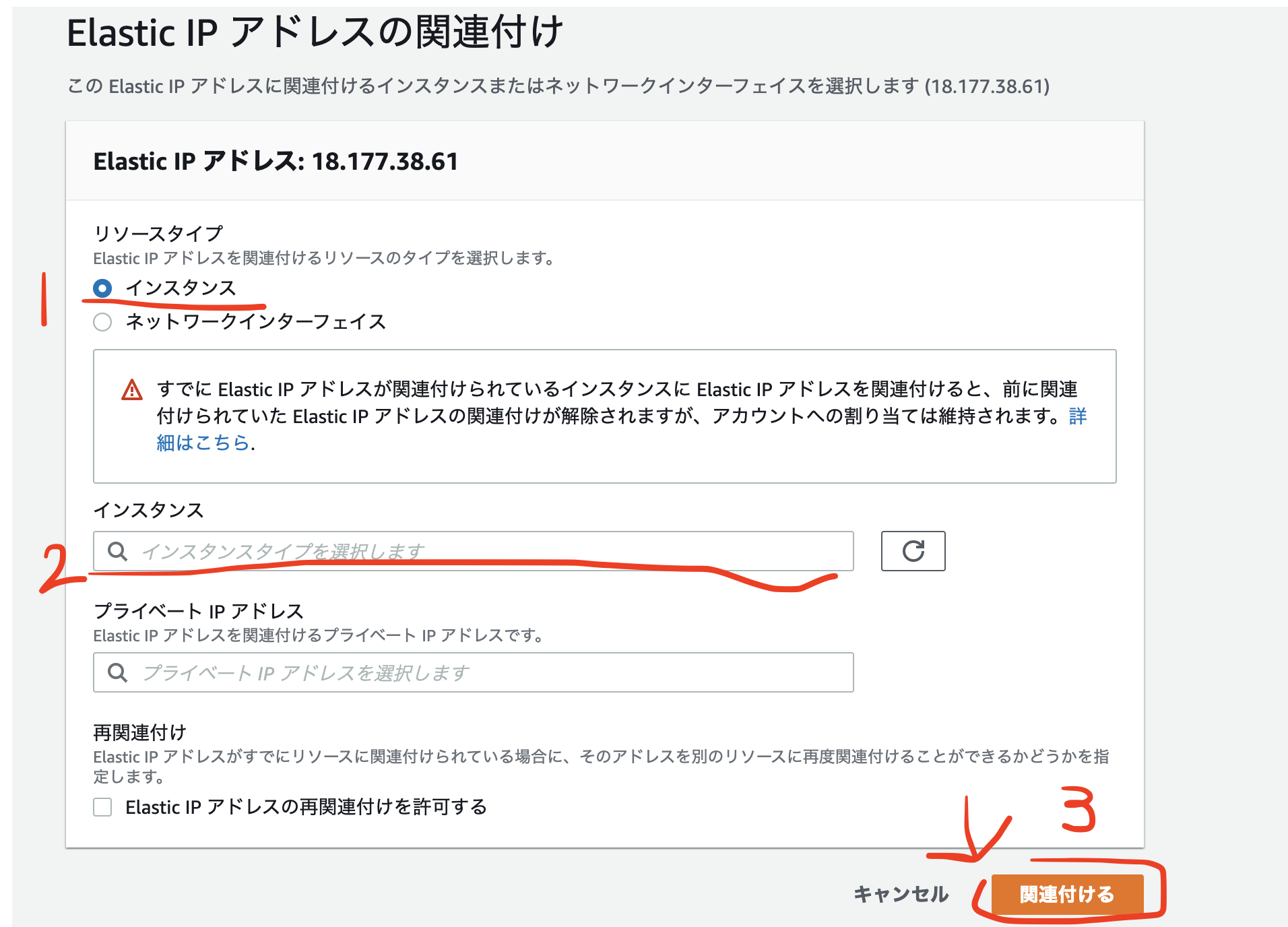
3,インスタンス画面からElastic IPが紐づけられたことを確認する
3.ポートを開く
インスタンス画面
1,セキュリティグループのリンクをクリック

3,開かれたモーダルで、ルールの追加をクリック、タイプを**「HTTP」、プロトコルを「TCP」、ポート範囲を「80」、送信元を「カスタム / 0.0.0.0/0, ::/0」**に設定

4.EC2インスタンスへのログイン
$ cd ~
$ mv Downloads/鍵の名前.pem .ssh/
$ cd .ssh/
$ chmod 600 鍵の名前.pem
$ ssh -i 鍵の名前.pem ec2-user@作成したEC2インスタンスと紐付けたElastic IP


